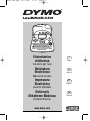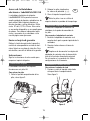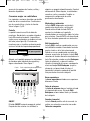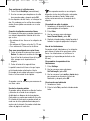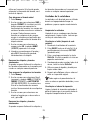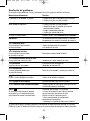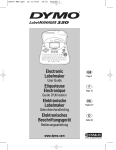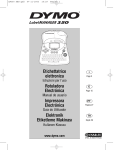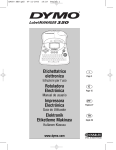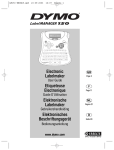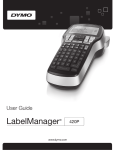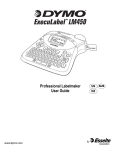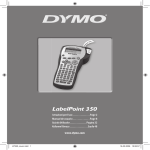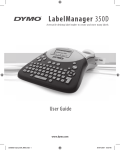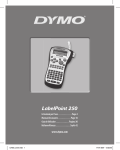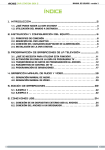Download LM350 SEU.qxd
Transcript
LM350 SEU.qxd 07-11-2003 16:29 Pagina 1 350 Etichettatrice elettronica I Page 3 Istruzioni per l'uso Rotuladora Electrónica E Page 15 Manual de usuario Impressora Electrónica PT Pagina 27 Guia do Utilizador Elektronik Etiketleme Makinası Kullanım Klavuzu www.dymo.com TR Sayfa 39 LM350 SEU.qxd 07-11-2003 16:29 Pagina 14 Conector de corriente alterna Pantalla LCD Salida de la cinta Tecla de fuente Tecla de estilos/ longitud fija Tecla de recuadrosubrayar/alinear Encendido/ apagado Tecla settings Cutter Tecla memory Tecla symbols Tecla print Tecla extra Tecla cancel Teclas numéricas Teclas de cursor con tecla OK Teclas alfabéticas Tecla de retroceso/borrar Tecla tabuladora Tecla intro/ok Tecla CAPS Tecla de moneda Barra espaciadora Teclas de mayúsculas Figura 1 Rotuladora electrónica DYMO LabelMANAGER 350 14 LM350 SEU.qxd 07-11-2003 16:29 Pagina 15 2. Coloque las pilas atendiendo a las marcas de polaridad (+ y -). 3. Cierre la tapa del compartimento. Acerca de la Rotuladora electrónica LabelMANAGER 350 La rotuladora electrónica de etiquetas LabelMANAGER 350 le permite crear una amplia variedad de etiquetas autoadhesivas de gran calidad. Podrá imprimir etiquetas en muchos tamaños y estilos diferentes. Utiliza cintas D1 de 6, 9, 12 ó 19 mm. Estas cintas se encuentran disponibles en una amplia gama de colores. Para obtener información sobre cintas y accesorios de su rotuladora visite nuestra página www.dymo.com. E Retire las pilas si no va a utilizar la máquina durante un periodo de tiempo largo. Conexión del adaptador de corriente Al conectar el adaptador de corriente a la rotuladora, ésta queda desconectada de las pilas. Para conectar el adaptador de corriente 1. Enchufe el adaptador de corriente en el conector de la parte superior izquierda de la rotuladora. Envíe su tarjeta de garantía Rellene la tarjeta de registro de la garantía y remítala al correspondiente servicio de atención al cliente en un plazo de siete días. Para más detalles, consulte el folleto de la garantía. 2. Conecte el otro extremo a la toma de corriente. Asegúrese de desconectar la máquina del adaptador de corriente antes de desenchufar éste de la fuente de alimentación principal. De no hacerlo así, se perderán las últimas configuraciones de la memoria. Instrucciones Siga las instrucciones de esta sección para empezar a imprimir etiquetas. Colocación de las pilas Colocación del cartucho de cinta La rotuladora electrónica de etiquetas funciona con seis pilas AA. Para colocar el cartucho de cinta 1. Presione y suelte la tapa del cartucho de cinta para abrir el compartimiento. Véase figura 3. Para colocar las pilas 1. Retire la tapa del compartimento de las pilas, véase figura 2. Figura 3 Figura 2 15 LM350 SEU.qxd 07-11-2003 16:29 Pagina 16 5. Presione con firmeza hasta que el cartucho haga clic en la posición correcta. Véase figura 5. Retire el cartón protector situado entre el cabezal de impresión y el rodillo. Véase figura 4. 6. Cierre la tapa del cartucho. 2. Ponga el conmutador del cartucho para el tamaño de cinta que vaya a introducir. Véase figura 4. Configuración Selección de idioma Puede seleccionar entre varias opciones de idioma. Retire el cartón Para seleccionar el idioma 1. Pulse el botón ON/OFF (encendido/apagado). 2. Pulse Settings. 3. Use los cursores para seleccionar Set Language (ajuste de idioma) y pulse OK. 4. Utilice las teclas arriba y abajo para desplazarse al idioma deseado y pulse OK. Conmutador de la cinta Figura 4 Selección de las unidades de medida Puede escoger el modo de visualización de las medidas en pulgadas o en milímetros. Cuando el conmutador se encuentre en la posición correcta, quedará fijado por medio de una muesca en el cartucho. Para fijar las unidades de medida 3. Asegúrese de que la cinta esté tensa en la boca del cartucho y de que pase entre las guías. Si es necesario, gire la bobina en el sentido de las agujas del reloj para tensar la cinta. 1. Pulse Settings. 2. Use los cursores HACIA ARRIBA y HACIA ABAJO para seleccionar Set units (configurar unidades) y pulse OK. 3. Use los cursores hacia arriba y hacia abajo para cambiar entre pulgadas y milímetros y pulse OK. 4. Introduzca el cartucho con la cinta colocada entre el cabezal de impresión y el rodillo de presión. Véase figura 4. ¡Ahora puede imprimir la primera etiqueta! Imprimir su primera etiqueta CLICK CLIC ! Para imprimir una etiqueta 1. Pulse el botón ON/OFF (encendido/apagado). 2. Introduzca algún texto para crear una etiqueta personalizada. 3. Pulse el botón print y corte la etiqueta. ¡Enhorabuena! Ya está impresa la primera etiqueta. Continúe leyendo para saber más Figura 5 16 LM350 SEU.qxd 07-11-2003 16:29 Pagina 17 acerca de las opciones de fuentes, estilos y formatos disponibles. máquina se apagará automáticamente. Quedará almacenada la última etiqueta, visualizándose cuando se vuelva a encender. También se recuperará la configuración de estilo previamente seleccionada. Conozca mejor su rotuladora Las siguientes secciones describen con detalle cada una de las características. Familiarícese con las características y teclas de función. Véase la figura 1, p13. Mayúsculas y minúsculas La tecla CAPS (bloqueo de mayúsculas) cambia entre mayúsculas y minúsculas. Cuando está activado el modo CAPS, se mostrará su indicador en la pantalla, introduciéndose en mayúsculas todas las letras que se tecleen. Cuando CAPS esté desactivado, las letras tecleadas aparecerán en minúsculas. Pantalla La pantalla muestra una fila de dieciséis caracteres. No obstante, se pueden introducir hasta 99 caracteres/espacios. La pantalla es similar a una ventana que se desplaza a través del texto (véase figura 6). El número de caracteres que se visualizan realmente puede variar en función del espaciado proporcional. Shift (mayúsculas) La tecla Shift, usada en combinación con una tecla alfabética cambia el formato de fuente de mayúsc./minúsc. de la letra seleccionada. Cuando se usa en combinación con teclas de números o con teclas de función, la tecla Shift selecciona la función alternativa mostrada en la tecla. Por ejemplo, cuando se pulsa Backspace (tecla de retroceso), se borra el carácter situado a la izquierda del cursor; cuando pulse al mismo tiempo Shift-Backspace (mayúsc.retroceso), se borrará todo el texto y el formato de la etiqueta, quedando la pantalla lista para teclear una nueva etiqueta. El veloz zorro salta sobre el perro gandul Figura 6 Además, en la pantalla aparecen los indicadores de funciones para informarle de cuando hay alguna seleccionada. Véase figura 7. Fuente Barra Estilo Caja/Subrayado desplazamiento Tecla de retroceso La tecla de retroceso borra el carácter situado a la izquierda del cursor. Pulsando ShiftBackspace se borra todo el texto y el formato de la etiqueta. Auto Cut (corte automático) # de Copias Formatos Mixtos Alinear / Justificar Longu-itud fija Modo CAPS Varias Líneas Barra espaciadora La barra espaciadora introduce un espacio en blanco en el texto. Figura 7 Cancelar (cancelar) La tecla Cancel permite salir de un menú sin realizar una selección o cancelar una acción. Teclas de navegación ON/OFF El botón ON/OFF enciende o apaga la unidad. Después de dos minutos sin actividad, la 17 LM350 SEU.qxd 07-11-2003 16:30 Pagina 18 Se puede revisar y editar la etiqueta usando las teclas de flechas a la izquierda y a la derecha. Con las teclas de flechas hacia arriba y hacia abajo se puede navegar a través de las selecciones del menú. Después pulse OK (aceptar) para realizar la selección deseada. Formato de las etiquetas Puede escoger entre varias opciones de formato para mejorar el aspecto de las etiquetas. Figura 8 La rotuladora memoriza la última selección de función realizada para que cada vez que introduzca uno de los menús de funciones descritos en esta sección quede situado en el último punto seleccionado en dicho menú. Para ajustar el estilo de fuente 1. Pulse la tecla Style (estilo). 2. Use los cursores para desplazarse al estilo deseado y después pulse OK. Cambio del tamaño de fuente Las etiquetas disponen de seis tipos de fuente: Arial Narrow, Arial Normal, Arial Wide, Times New Roman, One Stroke y Frankfurter. Cuando especifique un tipo de fuente, éste se aplicará a todos los caracteres de la página actual. Enmarcado de texto Además puede resaltar el texto escogiendo un marco, estilo de subrayado o fondo. Una etiqueta se puede subrayar o encerrar en un recuadro o fondo, pero no ambas cosas a la vez. En la figura 9 se muestran los estilos disponibles. Para ajustar el tamaño de fuente 1. Pulse la tecla Font(fuente). 2. Use los cursores para desplazarse a la fuente deseada y después pulse OK. DYMO Añadir estilos de fuente Se puede escoger entre 13 estilos diferentes de fuente para aplicar al texto. Véase figura 8. Underline DYMO Square Box DYMO Poined Box DYMO Round Box DYMO Crocodile Box DYMO Scroll Box DYMO 3-D Box Dots Sólo se puede usar un estilo cada vez. Los estilos se pueden usar con los caracteres alfanuméricos y con los símbolos. Para obtener más información sobre la impresión de símbolos véase “Añadir símbolos”. Woodgrain Bricks Checkers Parquet Diamonds Weave Figura 9 18 LM350 SEU.qxd 07-11-2003 16:30 Pagina 19 Para configurar el estilo de marco 1. Pulse la tecla Box/Align (marco/alinear). No se pueden mezclar en una etiqueta diferentes ajustes de justificación, subrayado, estilos de recuadro y fondo. Todos estos estilos serán comunes en el conjunto de la etiqueta. 2. Use los cursores para desplazarse al estilo de marco deseado y después pulse OK. En las etiquetas de dos líneas, se subrayan las dos. Sin embargo, en los estilos de recuadro ambas líneas quedan encerradas en un solo recuadro. Para añadir un salto de página 1. Introduzca y dé formato al texto de la primera página de la etiqueta. Creación de etiquetas con varias líneas El número de líneas que se pueden imprimir en una etiqueta depende del tamaño de la cinta que se use: • Un máximo de tres líneas en las etiquetas de 19 mm. • Un máximo de 2 líneas en las de 9 y 12 mm. • Y un máximo de 1 línea en las de 6 mm. 2. Pulse Extra. 3. Use los cursores para seleccionar Insert Format Break y pulse OK. 4. Continúe introduciendo y dando formato al texto de la siguiente página de la etiqueta. Uso de las tabulaciones Se pueden añadir tabulaciones a las etiquetas para alinear el texto de las que tienen varias líneas. Las tabulaciones se justifican a la izquierda y el espaciado por defecto es de 50 mm). Para crear una etiqueta con varias líneas 1. Teclee el texto de la primera línea y pulse Return. Se coloca un carácter de nueva línea al final de la primera línea de la pantalla, aunque no se imprimirá en la etiqueta. Para cambiar el espaciado de las tabulaciones 1. Pulse Settings. 2. Teclee el texto de la segunda línea. La pantalla muestra la línea en la que la que está introduciendo actualmente el texto. El ejemplo de más abajo indica que la segunda línea es la línea actual de la etiqueta. 2. Use los cursores para seleccionar Set Tab Length y pulse OK. 3. Use los cursores hacia arriba y hacia abajo para aumentar o disminuir el ajuste de tabulación y después pulse OK. Se pueden usar los cursores para moverse de una línea a otra. Para insertar una tabulación 1. Introduzca el texto. 2. Pulse la tecla Tab y continúe introduciendo texto. Uso de los formatos mixtos Se pueden aplicar diferentes estilos de fuentes y formatos en el texto de una etiqueta dividiéndola en bloques de texto o páginas. Cada página se separa por medio de un salto. El número de líneas que se pueden añadir en cada una de ellas queda determinado por la anchura de la etiqueta. Se pueden añadir dos saltos de página en cada una. 19 LM350 SEU.qxd 07-11-2003 16:30 Pagina 20 símbolo deseado. Los cursores a la izquierda y la derecha permiten desplazarse horizontalmente a lo largo de la fila de símbolos. Los cursores hacia arriba y hacia abajo permiten desplazarse verticalmente por las filas de símbolos. Para ver rápidamente una fila de símbolos, puede pulsar la letra correspondiente a la fila que desee. Empleo de los símbolos y caracteres especiales Se pueden añadir símbolos y otros caracteres especiales a las etiquetas. Añadido de símbolos La rotuladora soporta el juego de símbolos ampliado que se muestra en el siguiente cuadro. Row 3. Cuando localice el símbolo deseado, pulse OK para añadirlo al texto de la etiqueta. Position in row Añadir caracteres internacionales La rotuladora soporta el juego de caracteres latinos usando la tecnología RACE. De forma similar al uso del teclado de un teléfono móvil, si pulsa una letra varias veces en un breve período de tiempo se desplazará a través de las variaciones de dicha letra. Por ejemplo, si pulsa repetidamente la letra “a”, podrá observar a à á â ã ä å y así sucesivamente con todas las variaciones disponibles. El orden en el que aparecen las variaciones del carácter depende del idioma que haya escogido. Símbolos de divisa La tecla de moneda e también utiliza la tecnología RACE para desplazarse por varios símbolos de monedas. e £ $ ¢ ¥ El orden en que aparecen estos símbolos depende de la versión de teclado e idioma que haya seleccionado. Opciones de impresión Puede imprimir múltiples copias de la misma etiqueta, imprimir etiquetas numeradas y de longitud fija, revisar el texto y el formato y ajustar el contraste de impresión. Figura 10 Impresión de múltiples copias Puede imprimir hasta 16 copias de una etiqueta cada vez. Cuando está desactivada la función Auto-Cut (corte automático) se imprime una línea de separación con puntos entre cada etiqueta. Para añadir un símbolo 1. Pulse Symbols. En la pantalla aparece la primera línea de símbolos mostrada el cuadro. 2. Utilice los cursores para desplazarse al 20 LM350 SEU.qxd 07-11-2003 16:30 Pagina 21 específicos que tengan una longitud fija independientemente de la longitud del texto. Para imprimir múltiples copias de la etiqueta 1. Pulse Extra y después use los cursores para ajustar el número de copias. 2. Pulse la flecha hacia arriba para aumentar el número de copias que se deseen imprimir. 3. Pulse el cursor hacia abajo para empezar a disminuir el número de copias desde 16. 4. Pulse OK. 5. Pulse Print para comenzar a imprimir. Se puede especificar una longitud fija para una etiqueta en incrementos de 2 mm desde 40 hasta 400 mm. La longitud fija preajustada es de 100 mm. Cualquier cambio que haga en el ajuste de longitud fija permanecerá con efecto hasta que vuelva a modificarlo. Para fijar la longitud de la etiqueta 1. Pulse Shift-Style/Fixed Length (mayúsculas-fuente/longitud fija). 2. Use los cursores para seleccionar ON y pulse OK. 3. Pulse la tecla de flecha hacia arriba para aumentar la longitud. 4. Pulse la flecha hacia abajo para disminuir la longitud. 5. Pulse OK para ajustar la longitud fija. 6. Después de imprimir la etiqueta, pulse Clear (borrar) para desactivar la configuración de longitud fija de etiqueta; de no hacerse así, todas las posteriores etiquetas se imprimirán con esta longitud fija. Con los formatos más complejos puede ser que la impresora haga una pequeña pausa entre cada etiqueta impresa. Cuando acabe el proceso de impresión, el número de copias a imprimir volverá al valor por defecto de 1. Numeración de las etiquetas Puede imprimir una serie de etiquetas con el último número incrementado en uno. El número de etiquetas numeradas depende del número de copias que seleccione para imprimir. Sólo se numerará la última serie de números que siga a cualquier letra, espacio o puntuación. Por ejemplo, abc-123 se imprimirá como abc123, abc124, abc125; y 123-998 se imprimirá como 123-998, 123-999, 123-1000 y así sucesivamente. Vista preliminar de las etiquetas Se puede ver el texto o el formato de las etiquetas antes de imprimirlas. Una etiqueta de varias líneas se previsualiza como una etiqueta de una sola línea. Para numerar las etiquetas 1. Introduzca el texto de la etiqueta. 2. Seleccione el número de etiquetas a imprimir como se describe en “Impresión de múltiples copias” 3. Pulse Extra. 4. Use los cursores para seleccionar le impresión incremental y pulse OK. 5. Pulse Print. Vista preliminar de las etiquetas 1. Pulse Extra. 2. Use la flecha hacia abajo para seleccionar Print Preview (vista preliminar) y pulse OK. 3. Use los cursores para seleccionar Text (texto) o Format (formato). Ajuste de una longitud fija de etiqueta Normalmente, la longitud de la etiqueta se determina por la longitud del texto introducido. No obstante, cabe la posibilidad de que usted desee hacer una etiqueta con unos fines Si selecciona Text, el texto de la etiqueta se desplazará por la pantalla. Si selecciona Format, se visualizará brevemente el formato seleccionado. 21 LM350 SEU.qxd 07-11-2003 16:30 Pagina 22 2. Use los cursores para seleccionar Set Contrast (fijar contraste) y pulse OK. 3. Use los cursores para seleccionar uno de los ajustes de contraste y pulse OK. Alineación del texto Cuando imprimes una etiqueta de longitud fija puedes elegir entre alinear el texto a la izquierda, centrado o a la derecha. Si se trata de una etiqueta con varias líneas esto se aplicará a todas las líneas. Uso de la memoria de la rotuladora Justificación del texto 1. Pulse Shift-Box/Align (mayúsc-marco/alinear). 2. Use los cursores para seleccionar la justificación deseada y pulse OK. La rotuladora dispone de una potente función de memoria que almacena el texto y el formato de la siguiente forma: • Almacena automáticamente las últimas diez etiquetas impresas. • Permite almacenar el texto de hasta 10 etiquetas que se usen con frecuencia. • Permite nombrar y almacenar hasta 10 formatos de etiqueta de uso frecuente. 3. Pulse Clear (borrar) para desactivar el ajuste de justificación. Cambio de la opción de corte Puede escoger entre cortar automáticamente cada etiqueta después de imprimirla o cortarlas manualmente empleando el cutter. Por defecto, las etiquetas se cortan automáticamente. Cuando se selecciona el corte manual y se imprimen múltiples copias o etiquetas numeradas, se imprime una línea de separación con puntos entre cada una de ellas. Almacenamiento del texto de la etiqueta La rotuladora guarda automáticamente las últimas 10 etiquetas impresas en un búfer de texto. Además, puede almacenar hasta 10 etiquetas específicas que utilice frecuentemente. Para almacenar el texto de la etiqueta actual 1. Pulse Memory. 2. Use los cursores para seleccionar SAVE (guardar) y después LABEL (etiqueta). Se visualizan 10 recuadros que representan localizaciones de memoria. Los recuadros que están llenos indican texto de etiqueta almacenado. Puede almacenar texto nuevo en cualquiera de las localizaciones de memoria, aunque si selecciona una que está llena, se sobrescribirá el texto de la etiqueta anterior. 3. Use los cursores para seleccionar una localización de memoria y pulse OK. Para cambiar la opción de corte 1. Pulse Settings. 2. Use los cursores para seleccionar Set Auto Cut (fijar corte automático) y pulse OK. 3. Use los cursores hacia arriba y hacia abajo para seleccionar Auto Cut On (corte automático activado) o Auto Cut Off (corte automático desactivado), y después pulse OK. Esta configuración se mantendrá hasta que se modifique de nuevo. Ajuste del contraste de impresión Puede ajustar el contraste de impresión para regular con precisión la calidad de impresión de las etiquetas. El texto ya está guardado, volviendo ahora a la etiqueta. Para ajustar el contraste 1. Pulse Settings. Almacenamiento de formatos Además del texto de la etiqueta puede almacenar hasta 10 formatos específicos que 22 LM350 SEU.qxd 07-11-2003 16:30 Pagina 23 utilice con frecuencia. Esta función guarda solamente la información del formato, no el texto de la etiqueta. los formatos almacenados en la memoria para usarlos en cualquier momento posterior. Cuidados de la rotuladora Para almacenar el formato actual 1. Pulse Memory. 2. Use los cursores para seleccionar SAVE y después FORMAT. Se visualizará una lista de diez campos que representan las localizaciones de memoria. Los campos que contienen formatos muestran un nombre en el campo. Puede almacenar nuevos formatos en cualquiera de los campos, aunque si selecciona una localización que esté llena se sobrescribirá el formato de la etiqueta anterior. 3. Use los cursores para seleccionar un campo y pulse OK. La palabra NAME? (NOMBRE) aparecerá en el campo. 4. Introduzca un nombre para el formato y pulse OK. El formato está guardado, volviendo ahora a la etiqueta. La rotuladora está diseñada para ser utilizada durante un largo periodo de tiempo sin problemas y apenas requiere mantenimiento. Limpieza de la rotuladora Límpiela de vez en cuando para que funcione correctamente. Limpie el cutter cada vez que sustituya el cartucho de cinta. Para limpiar el cutter (después de cada cartucho) 1. Desconecte la rotuladora de la corriente. 2. Pulse ON/OFF junto con la tecla Cut. En la pantalla aparecerá el mensaje CUT TEST (prueba de corte). 3. Pulse y mantenga presionadas las teclas Shift+Cut. El cutter se pondrá a la vista con pequeños movimientos. 4. Cuando pueda acceder a ambos lados de la misma, suelte las teclas Shift+Cut. 5. Utilice un poco de algodón y alcohol para limpiar ambos lados. 6. Después pulse Cut para volver a colocar el cutter en su posición original. Recuperar las etiquetas y formatos almacenados Se pueden recuperar fácilmente las etiquetas y los formatos almacenados en la memoria para usarlos en cualquier momento posterior. Para recuperar las etiquetas o los formatos 1. Pulse Memory. 2. Use los cursores para seleccionar Recall (recuperar) y después LABEL (ETIQUETA), FORMAT (FORMATO) o LAST PRINTED (ÚLTIMA IMPRESIÓN). Se visualizará una lista de las localizaciones de memoria similar al almacenamiento de una etiqueta o formato. 3. Use los cursores para seleccionar una etiqueta o formato que se desee volver a usar y pulse OK. Puede seguir este procedimiento si el cutter se coloca en posición adelantada y no se mueve. Para limpiar el cabezal de impresión Limpie el cabezal de impresión empleando el palito de limpieza que se encuentra dentro de la tapa del compartimiento de la cinta. Recuperar las etiquetas y formatos almacenados Se pueden recuperar fácilmente las etiquetas y 23 LM350 SEU.qxd 07-11-2003 16:30 Pagina 24 Cartuchos de cintas de etiquetas DYMO D1 Cintas Anchura: Longitud: Negro/transparente Azul/transparente Rojo/transparente Negro/blanco Azul/blanco Rojo/blanco Negro/azul Negro/rojo Negro/amarillo Negro/verde Blanco/Transparente Blanco / Negro Negro / Plata Negro / Oro Negro / Verde Fluor Negro / Rojo Fluor nylon flexible poliester perm. 6mm 7m 43610 ––––– ––––– 43613 ––––– ––––– ––––– ––––– 43618 ––––– ––––– ––––– ––––– ––––– ––––– ––––– ––––– ––––– Adaptador DC 40076 9mm 7m 40910 ––––– ––––– 40913 40914 40915 40916 40917 40918 40919 ––––– ––––– ––––– ––––– ––––– ––––– ––––– ––––– 12mm 7m 45010 45011 45012 45013 45014 45015 45016 45017 45018 45019 45020 45021 45022 45023 45024 45025 16957 16959 19mm 7m 45800 ––––– ––––– 45803 45804 45805 45806 45807 45808 45809 45810 45811 45812 45813 ––––– ––––– 16958 16960 24 LM350 SEU.qxd 07-11-2003 16:30 Pagina 25 Resolución de problemas Si encuentra algún problema al usar la rotuladora, revise las siguientes posibles soluciones. Mensaje de problema/error Solución La pantalla se ha quedado en blanco • Asegúrese de que la rotuladora está encendida. • Sustituya las pilas si están gastadas. Mala calidad de impresión • Sustituya las pilas si están gastadas. • Asegúrese de que el cartucho de cinta está correctamente instalada. • Limpie el cabezal de impresión. • Sustituya el cartucho de cinta. El cutter no funciona bien Limpie el cutter. Véase Cuidados de la rotuladora. Imprimiendo... No es preciso realizar ninguna acción. El mensaje desaparecerá una vez que se termine de imprimir. ! Demasiadas líneas Se ha excedido el número máximo de líneas permitidas. ! Demasiadas caracteres Se ha excedido el número máximo de caracteres en el búfer ! Introduzca un nuevo cartucho de cinta No hay cartucho de cinta o está vacío ! Batería baja Las pilas están casi descargadas ! Cinta atascada El motor está parado debido a que la cinta está atascada ! Demasiadas páginas Excede el número de páginas permitidas ! La página no está completa ! El tamaño de cinta es demasiado pequeño Ajuste Se encuentra seleccionada la longitud de etiqueta fija y la longitud necesaria para imprimirla excede la seleccionada. Cambie la disposición de la etiqueta o el tamaño de la cinta. Borre parte o todo el texto del búfer. Introduzca un nuevo cartucho de cinta. Sustituya las pilas o conecte un adaptador de corriente CD. Retire la cinta atascada y sustituya el cartucho. Cambie el formato de la etiqueta. Borre primero todo lo que contiene la página. Cambie el tamaño de cinta o pulse Cancel para salir del menú Box/Background (Caja/Fondos) Siguiendo este mensaje, se visualizará un valor de longitud fija que indica la longitud mínima necesaria para ajustar el texto. Realice uno de los siguientes pasos: • Ajuste correctamente la configuración de etiqueta de longitud fija. • Seleccione un tamaño de fuente más estrecho. Si tuviera alguna duda al respecto, póngase en contacto con el Departamento de Atención al Cliente de DYMO de su país. El folleto de la Garantía incluye una lista de números de contacto en cada uno de ellos. 25 LM350 SEU.qxd 07-11-2003 16:30 Pagina 52 This product is CE marked in accordance with the EMC directive and the low voltage directive and is designed to conform with the following international standards: US Safety – EMC emissions – EMC immunity – EU Immunity – Emissions – EN 60950, IEC 950, UL 1950 EN 55022 Class B, CIS PR22 Class B, FCC pt15 Sub pt B Class B EN50082-1, IEC801-2 & IEC801-3 EN 55024 (1997): Electromagnetic Compatibility (EMC) - Information Technology equipment, Immunity Characteristics EN 61000-6-3 (2001): Electromagnetic Compatibility (EMC) - Part 6: Generic Standards Section 3 :Emission standard for residential, commercial and light industrial environments. Although unlikely, it is possible that abnormal behavior may result from electrostatic discharges. In such cases, should normal operation not resume, follow the relevant procedure as detailed in the trouble-shooting section: No response to keys. The user should avoid directly touching the thermal print head. Esselte is an ISO 14000 registered company. Plastic components of this printer have been marked to enable final disposal in a manner that is sensitive to the environment. Esselte BVBA Industriepark-Noord 30 9100 Sint-Niklaas 02/ 713 38 08 © 2003 DYMO Corporation. All Rights Reserved. No part of this document may be reproduced or transmitted in any form or by any means or translated into another language without the prior written consent of DYMO Corporation. LabelMANAGER is a registered trademark of DYMO Corporation. DYMO is a registered trademark of Esselte Corporation. All other trademarks are the property of their respective holders.